用戶界面: 照片
訪問照片
要存取照片,請點擊頂部工具列中的視圖選單,然後選擇照片 圖示。
照片提供了Agent所記錄的所有照片的詳細資訊和縮略圖預覽。
檔案會本地儲存在您的電腦上。要找到您的照片,請參閱伺服器設定 - 儲存。照片通常儲存在錄影資料夾中的「grabs」子目錄中。它們可以手動儲存、自動儲存(透過間隔、移動或警報觸發)或作為AI處理的結果(例如物體識別、警報過濾器、車牌識別、臉部識別等)。
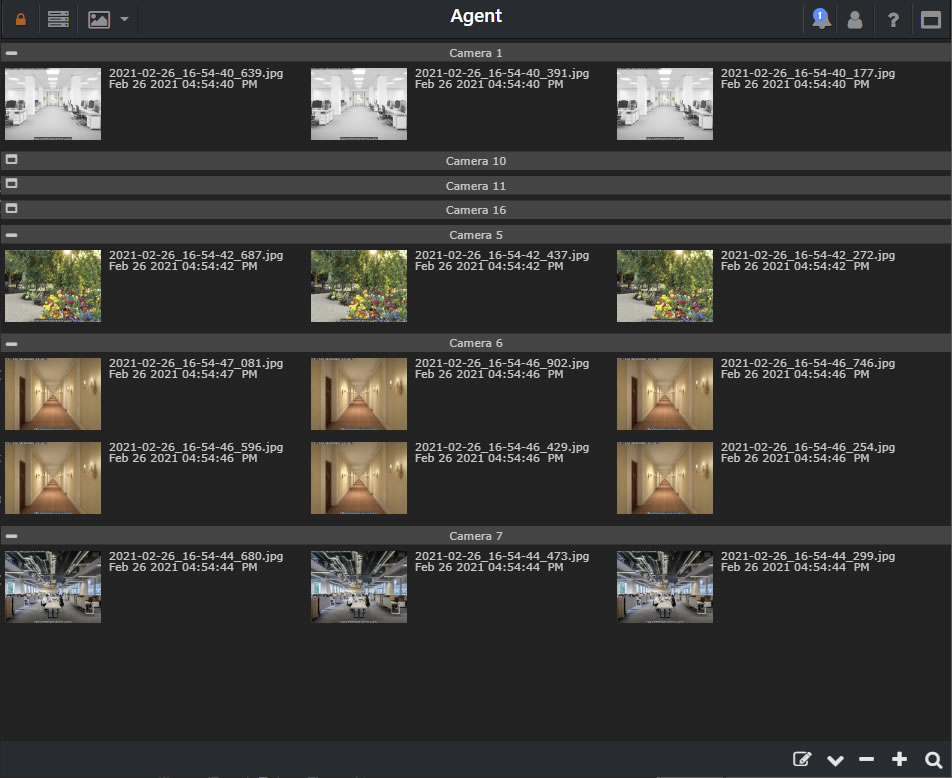
過濾
手動篩選照片,請點擊右下角的篩選圖示(放大鏡)。
- 從/到:選擇日期範圍進行搜索。
- 位置:按位置篩選。在相機設置的一般選項卡下添加位置。
- 群組:按設備群組篩選。
- 標籤:輸入標籤,如“人”或“貓”,進行篩選。
- 點擊移除篩選按鈕 清除篩選並顯示所有文件。
- 點擊保存篩選按鈕 保存您的篩選設置。從工具欄篩選圖示 快速訪問這些設置。
技巧和訣竅
- 使用位於設備名稱旁邊的圖示 最小化和最大化每個設備。
- 使用 進行放大和縮小,以獲得更大的縮略圖或簡化的照片列表視圖。
- 點擊右下角的折疊/展開圖示 切換所有設備。
- 點擊搜索圖示 以過濾照片,類似於時間軸篩選器。
- 使用排序圖示 更改顯示模式(按設備或日期排序)。
- 點擊編輯圖示 進入編輯模式。選擇單個或批量照片進行各種操作。
- 使用選定的照片,使用底部圖示進行刪除、封存、上傳、下載或瀏覽。
- 點擊照片以進行全尺寸顯示。使用右下角控制項下載或標記照片以便輕鬆搜索。
- 3.9.7.0+ 版新增功能:使用滑鼠或觸控手勢放大和平移圖像。
- 在手機上,顯示照片時,向左或向右滑動以循環瀏覽照片。